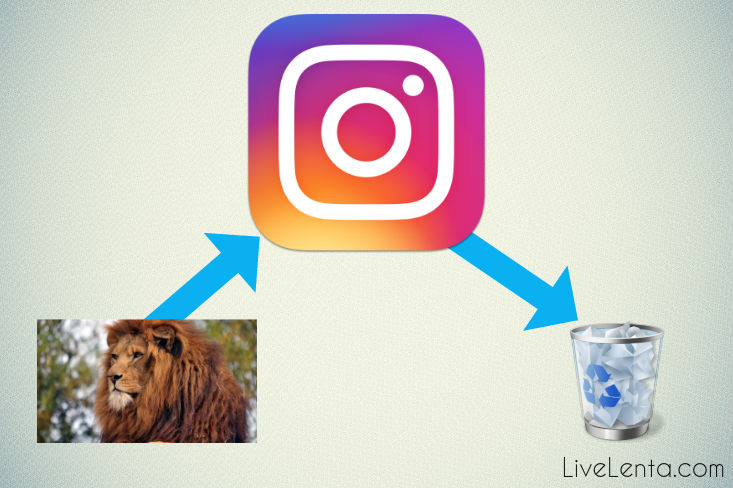Deprecated: Function create_function() is deprecated in /var/www/u0470207/data/www/livelenta.com/wp-content/plugins/wp-russian-typograph/wp-russian-typograph.php on line 456
Наконец, мы уже более-менее попривыкли к интерфейсу сервиса и даже слегка здесь «обжились». Теперь о том, как загрузить фото в Инстаграм. Как мы уже говорили, загружать в сервис можно не только фотоснимки, но и коротенькие видеоролики. Давайте начнем с фотографий. Заходим на ленту и нажимаем третью кнопку по центру в нижнем ряду, с изображением фотокамеры.

В результате попадаем на форму выбора объекта для добавления на форму. Выбрав фотографию из перечня внизу, в верхней части окна выравниваем изображение по ширине и высоте, размещая его так, чтобы оно помещалось в указанном диапазоне, и не выходило за грани выделенного ограничения. Здесь же есть вспомогательные кнопки, расширяющие базовую функциональность Инстаграм. Иконка слева позволяет развернуть изображение на весь экран так, чтобы оно занимало максимум пространства.
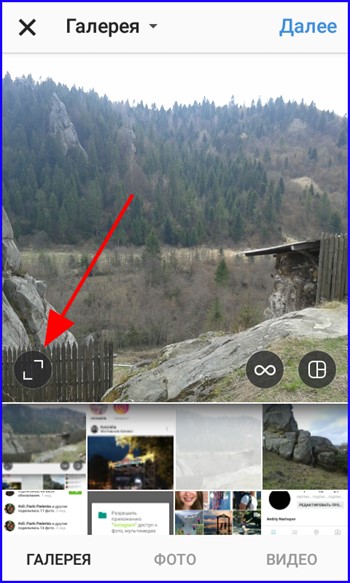
Первая иконка из тех, что справа, — это новая опция, предоставляющая возможность снять непрерывное мини-видео из ряда фотографий, и сформировать их последовательность так, чтобы получалась неразрывная канва. Чтобы создать такой ролик, потребуется установка дополнительного приложения под названием «Boomerang».

Как загрузить фото в Инстаграм с наложением нескольких снимков в один? Крайняя справа пиктограмма позволяет создать микс-коллаж из нескольких фотографий, объединив их в одном комплексном изображении. Как и в предыдущем случае, для создания такого макета придется установить дополнительное приложение под названием “Layout”.
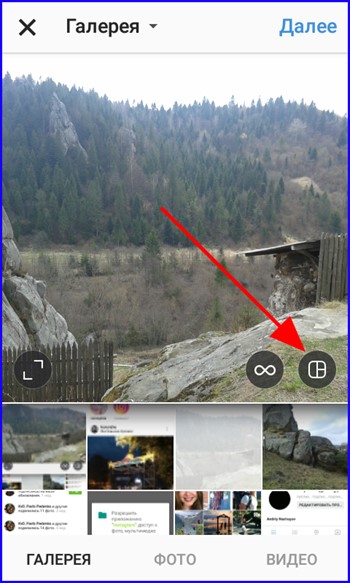
Ну что же, мы добавим простое обычное фото, наложив на него фильтр и указав геометку. Для этого нам придется либо тут же снять его на камеру, сделав фотоснимок с помощью подручных средств на телефоне, либо снять фото на отдельную фотокамеру и позднее скопировать его в память телефона, чтобы оно было доступно на форме выбора фотоснимка в Инстаграме.
Итак, наше фото готово, и мы его добавляем на профиль. Выберем его из списка внизу и нажимаем кнопку «Далее».
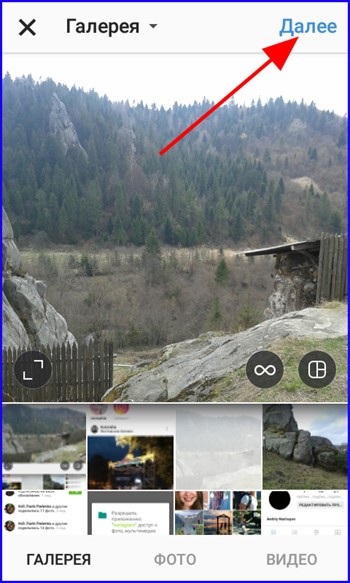
На следующей форме задаем освещенность и выбираем фильтр. Чтобы установить уровень освещенности, тапнем на пиктограммку с солнышком в верхней части рабочего окна.
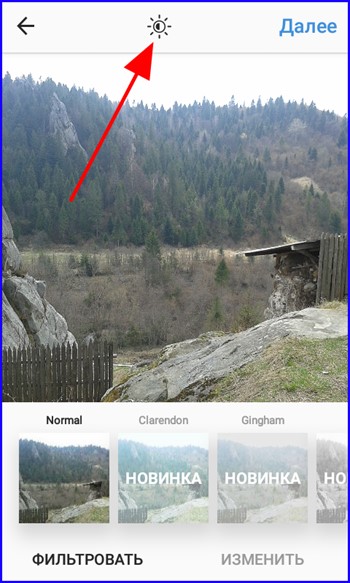
Появляется ползунок конфигурирования освещенности, который мы перетаскиваем вручную для установки нужного нам уровня. Если все готово, выбираем опцию «Готово» и переходим к выбору фильтра.
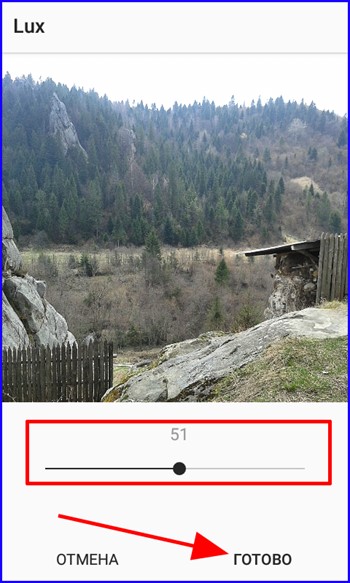
В Инстаграме есть заданный набор фильтров, насчитывающий несколько десятков уникальных стилей: от сепио и ч/б до ярких красочных шаблонов с повышенным уровнем контрастности и яркости. Выберем наиболее приглянувшийся нам из списка внизу. Если вам нравится все, как есть, можете оставить фото без фильтра, оставив первое значение “Normal” нетронутым.
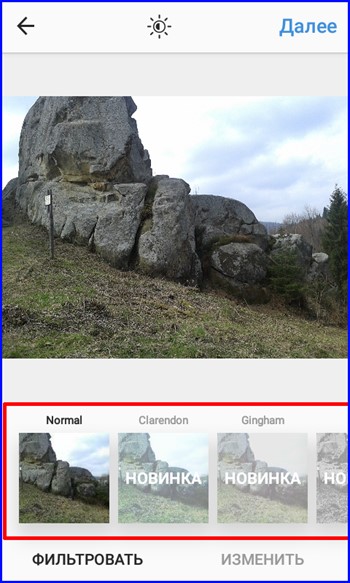
Для конфигурирования других параметров снимка (размытия, резкости, теней, высветления, выгорания и пр.) выбираем опцию «Изменить» в правом нижнем углу.
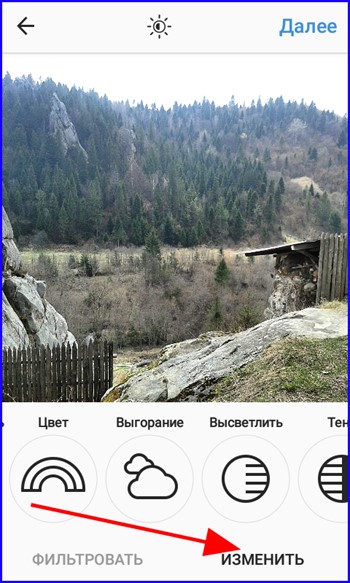
Когда все готово, снова отмечаем «Далее» в верхнем правом углу.
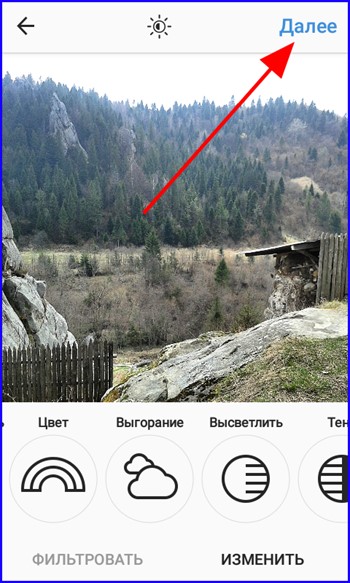
После недолговременной обработки появляется еще одна форма, где мы можем подписать фотографию и указать гео-метку. Делаем все настройки и добавляем фото на профиль и, соответственно, на ленту всех своих друзей, нажав кнопку «Поделиться».
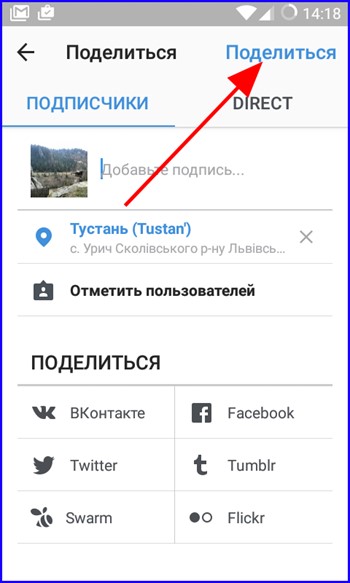
Итак, на вопрос «Как загрузить фото в Инстаграм» нам удалось дать полноценный развернутый ответ. Теперь еще немного о том, как стоит поступить с видео.
Как загрузить видео в сервис Инстаграм?
Загрузить видео можно абсолютно аналогичным способом. Разница лишь в том, что в галерее вместо фотоснимка вам предлагается указать видеофайл в качестве источника. Фильтры для наложения на ролик те же самые. Разница лишь в том, что обработка такого объекта займет больше времени, поскольку фильтры будут накладываться на каждый кадр в видео.
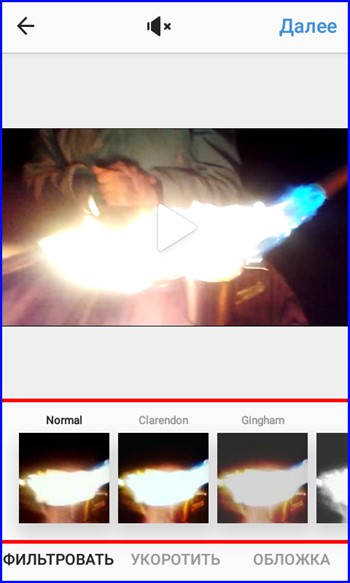
В дополнение к этому, видеоролик можно укоротить и наложить на него обложку. Чтобы укоротить фрагмент, нужно перетянуть ползунок завершения ролика на линейке разложения его на кадры.
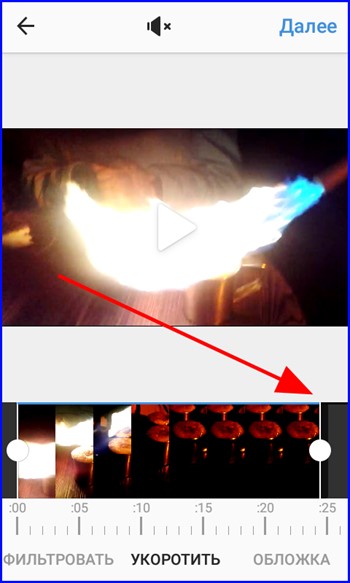
Для наложения обложки нужно нажать на соответствующую вкладку внизу и выбрать фотокадр для использования в качестве обложки на нижней канве.
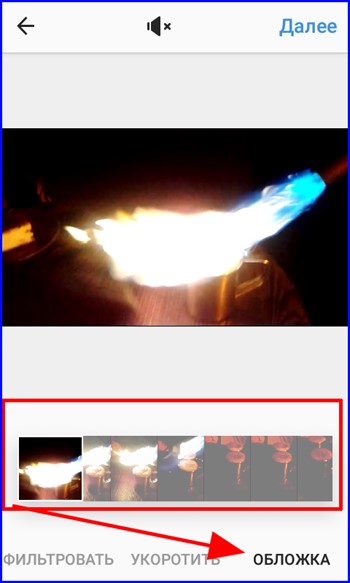
Нажав кнопочку с громкоговорителем на верхней панели, можно отключить в видео звук, чтобы оно выкладывалось в сеть уже без внешнего звукового сопровождения.
После установки всех опций нажимаем «Далее» на верхней панели, устанавливаем геометки и придумываем название, как обычно, и, наконец, выкладываем ролик в сеть.
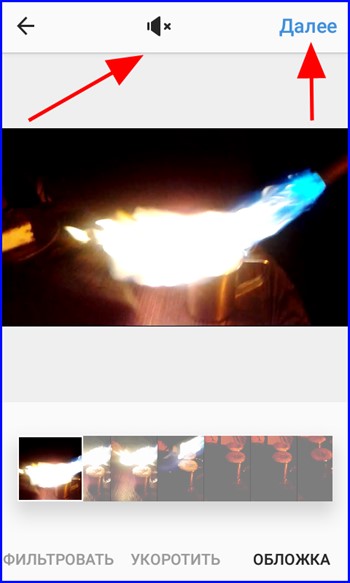
Теперь вам известно, как загрузить фото в Инстаграм, а также, что делать здесь с видеороликом.
Как удалить фото в Инстаграме?
Чтобы удалить фото с профиля, нужно воспользоваться контекстным меню, вызываемым по нажатии трех вертикальных точек сверху от изображения.
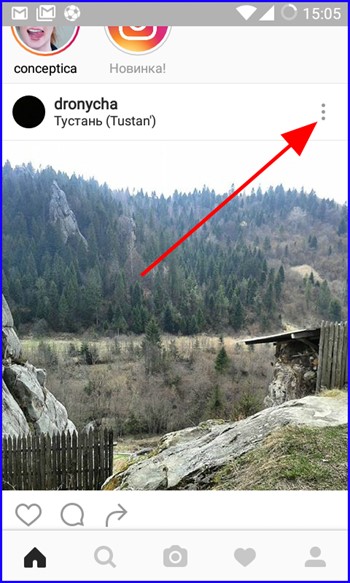
Далее в вызванном меню нужно выбрать пункт «Удалить».
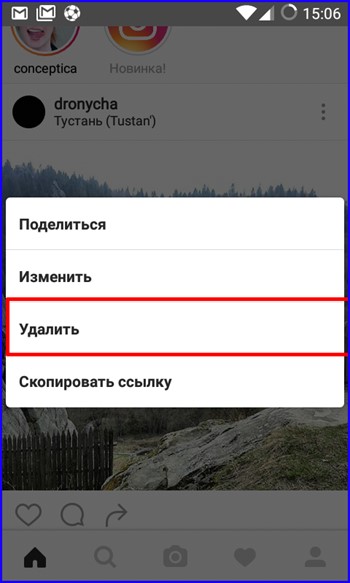
Нажимаем на этот раздел и подтверждаем свое решение в следующем всплывающем диалоговом окне.
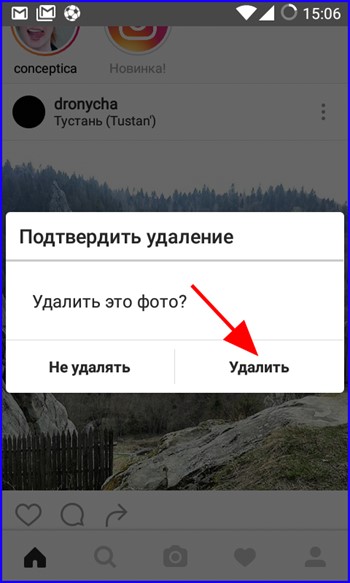
Теперь вы знаете, как загрузить фото в Инстаграм и как удалить его оттуда, как наложить фильтры и настроить параметры изображения. Теперь добавлять фотки в Инстаграм для вас должно быть так же легко, как посчитать пальцы на руках. Надеемся, что приведенная инструкция послужит вам не один раз, если вы испытываете трудности с этим удобным и невероятно популярным фотосервисом. Ну а если хотите знать еще больше про Инстаграм, то читайте статью "Настройки Инстаграм — советы по отладке".